|
|
Word 2010で作成した表のセルを塗りつぶす方法 | ||
Word 2010で作成した表のセルを塗りつぶす方法 |
Q&A番号:013065 更新日:2021/01/27
|
Q&A番号:013065 更新日:2021/01/27 |
 | Word 2010で、作成した表のセルを塗りつぶす方法について教えてください。 |
 | 作成した表のセルを選択し、段落の塗りつぶし機能で任意の色を塗ることで、表を見やすくできます。 |
作成した表のセルを選択し、段落の塗りつぶし機能で任意の色を塗ることで、表を見やすくできます。
はじめに
Word 2010では、作成した表のセルを任意の色で塗りつぶせます。
表の一部に色を付けることで、タイトルなどを目立たせたり、表を見やすくしたりすることができます。
| 塗りつぶし前 | 塗りつぶし後 |
|---|---|
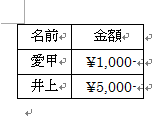 |
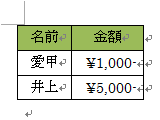 |
※ Office製品の詳細については、Microsoft社に確認してください。
 Microsoft Office ヘルプとトレーニング
Microsoft Office ヘルプとトレーニング
操作手順
Word 2010で作成した表のセルを塗りつぶすには、以下の操作手順を行ってください。
以下のような表を作成します。
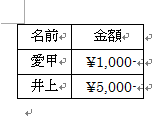
塗りつぶしたいセルをドラッグ操作などで範囲選択します。
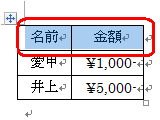
リボンから「ホーム」タブをクリックし、「段落」グループから「塗りつぶし」の右側にある「▼」をクリックします。
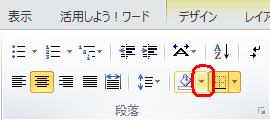
表示された一覧から、任意の色をクリックします。
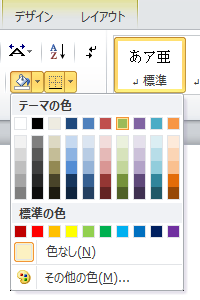
以上で操作完了です。
選択したセルが塗りつぶされたことを確認してください。
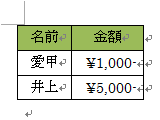
このQ&Aに出てきた用語
|
|
|


 Wordで作成した表のセルを塗りつぶす方法
Wordで作成した表のセルを塗りつぶす方法







